적은 양을 코드나 텍스트를 비교할 때는 online으로 하는 게 편리하지만,
많은 양의 코드나 텍스트 또는 프로젝트 구조 등을 비교할 때는 불편하다.
그럴 때 사용하면 좋은 diff 툴 WinMerge를 소개한다.
WinMerge - You will see the difference…
What is WinMerge? WinMerge is an Open Source differencing and merging tool for Windows. WinMerge can compare both folders and files, presenting differences in a visual text format that is easy to understand and handle. Screenshot See the screenshots page f
winmerge.org
오른쪽 상단 Download Now! 를 클릭하면 다운로드 페이지로 이동한다.
귀찮은 경우, 아래 링크로 바로 진입해서 다운로드해도 된다.
sourceforge.net/projects/winmerge/
WinMerge
Download WinMerge for free. Windows visual diff and merge for files and directories. WinMerge is a Windows tool for visual difference display and merging, for both files and directories. It is highly useful for determining what has changed between file ver
sourceforge.net
비교 샘플 프로젝트
* 패키지명 동일
- 프로젝트 1: MergeTest1
- MainActivty onCreate Log msg "MergeTest1"
- MergeTest1 파일 존재

- 프로젝트 2: MergeTest2
- MainActivty onCreate Log msg "MergeTest2"
- MergeTest1 파일 미존재

사용 방법
1. [파일] - [프로젝트 저장(V)] 선택

2. 1st File or Folder와 2nd File or Folder 선택 후 Compare 선택
오른쪽 찾아보기(B)를 클릭하여 파일 또는 폴더를 선택한다.
3개를 비교할 경우 3rd File or Folder까지 선택한다.
java, xml 등 특정 확장자 파일만 비교할 경우,
Folder: Filter 부분에서 선택(S)... 을 클릭해서 추가해도 되고 직접 입력해도 된다.
ex) *. java, *. xml, *. h, *. m
나는 위에 비교 샘플 프로젝트를 사용했고
Filter는 *. java를 추가했다.
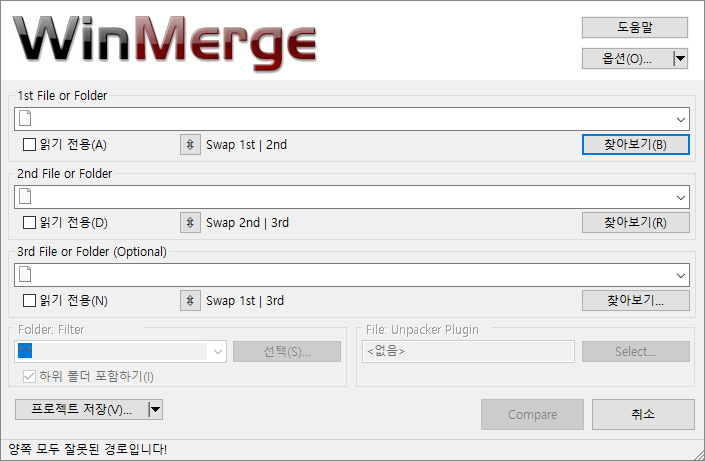

3. 비교 결과 확인
폴더 및 파일 색상
- 노란색: 텍스트 파일이 다른 경우
- 회색: 파일 자체가 없는 경우
비교 결과
- MainActivity.java : 텍스트 파일이 다름
- MergeTest1.java : 왼쪽(MergeTest1 프로젝트)만 존재함

파일을 더블클릭하면 파일을 직접 보면서 어떤 부분이 다른지 정확하게 볼 수 있다.
다른 부분은 마찬가지로 노란색 라인으로 표시된다.
왼쪽 위치 창에서는 어느 위치가 다른지 미니맵으로 보여주고 클릭해서 이동도 가능하다.

참고 사항
- 실제 파일 수정 시, WinMerge에서 감지하여 알림으로 알려준다.
- WinMerge에서 직접 파일 수정 후 저장(Ctrl+S) 시, 실제 파일에 바로 적용된다.
예 선택 시, 변경된 파일을 다시 불러오고,
아니오 선택 시 기존 파일 상태를 유지한다.

- 간단한 비교 시에는 Online에서 Diffchecker를 이용하고 있다.
Diff Checker
Try our desktop app Offline mode, advanced features and more
www.diffchecker.com
'IT > 팁' 카테고리의 다른 글
| [TIP] 마크다운(Markdown) 사용법 (0) | 2021.03.10 |
|---|---|
| [TIP] 상업적 무료 폰트 모음 페이지 (3) | 2021.03.06 |
| [iOS, Android] 사이즈별 앱 아이콘 생성 makeappicon (icon generator) (0) | 2020.12.12 |
| [티스토리] Bing 서치 콘솔 사용 방법 - 블로그 유입 늘리기 (5) | 2020.11.15 |
| [티스토리] 구글 서치콘솔 사용 방법 - 블로그 유입 늘리기 (0) | 2020.11.15 |